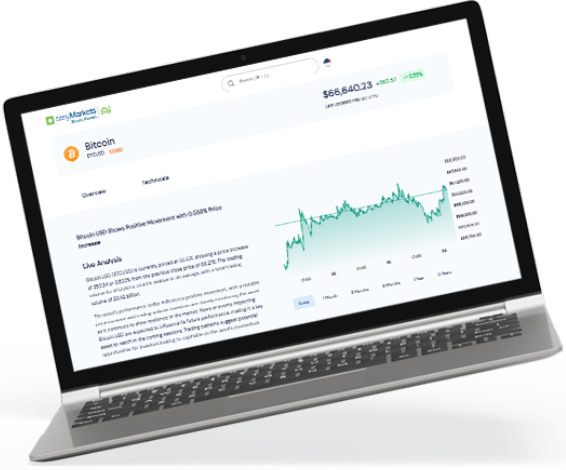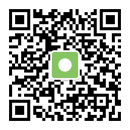TradingViewでの取引チャートの使用方法
TradingViewは ファンダメンタル分析およびテクニカル分析ツールを豊富に備えた理想的な取引環境です。トレーダーが市場の動きに素早く対応できるようにする素晴らしい機能の1つが、素早く修正できるTradingViewの取引チャートです。これらのチャートは、マーケットを深く洞察するのに役立つだけでなく、取引に使用することもできます。
TradingView とは?
TradingViewとは何, ですか? TradingViewは単なるプラットフォームではなく、株式、外国為替、暗号通貨など様々な市場のライブデータを配信し、市場を分析し、投資アイデアを生み出すための多目的なリソースとして機能します。TradingViewは、その詳細なチャートツールと活気ある取引コミュニティで有名な、トップクラスの金融プラットフォームとして際立っています。
チャートをパーソナライズするオプション、豊富なテクニカル指標、多彩な描画ツールなど、初心者から経験豊富なトレーダーまで、誰もが利用しやすいように設計されている。TradingViewは、その機能だけでなく、ユーザー同士が洞察や戦略を共有し、互いに学び合うことで、コミュニティ主導のアプローチを推進し、トレーダーをサポートする空間を作り出しています。
TradingViewの取引チャートの使い方
チャートはTradingViewの最も重要な機能の一つです。お好みのTradingViewチャートタイプを選択すると、お好みのTradingViewインジケーターのテンプレートを保存したり、チャートの外観をカスタマイズしたりと、お客様に合わせてTradingViewインジケーターを追加することができます。以下のステップを通して、これらのオプションがどのように個々の取引ニーズに合わせて調整できるかを詳しく見てみましょう:
1. 取引商品の選択
まず、ご覧になりたいチャートをロードする必要があります。これを行うには、上部のナビゲーション・バー、特に "Products "ドロップダウンメニューに向かい、"Supercharts "オプションを選択する。次に、右上にある "Watchlist, details, and news "アイコンをクリックし、ウォッチリストを表示します。ここで、TradingView上でeasyMarketsが提供する商品の選択を見ることができます。お好みのインデックス、株式、商品、金属、FX、または暗号通貨を選択してください。

2. 比較を追加する
お好みの商品を選択したら、S&P500のような他の商品と比較することができます。現在ロードされている商品ペアの隣にあるプラス記号をクリックするだけです。この比較機能は、選択した資産がより広い市場トレンドや他の競合資産と比較してどのように積み上がっているかを把握しようとするトレーダーにとって非常に便利です。より広い視野を提供し、単一の商品分析では明らかにならない相関関係や乖離を特定するのに役立ちます。

3. 時間枠を選ぶ
取引戦略によっては、特に タイムフレーム取引, を好む場合は、異なる参照タイムフレームでチャートを見る必要があるかもしれません。商品ペアのすぐ横には、プラス記号とともに、アルファベット1文字、またはアルファベットと数字の組み合わせが表示されています。これらの記号は、例えば1時間足、1日足、1ヶ月足など、様々な期間を選択するための鍵となります。監視したい特定の間隔に基づいたオーダーメイドの分析が可能になるため、戦略に合わせて時間枠を調整することは非常に重要です。

4. チャートの種類を選択する
TradingViewで適切なチャートタイプを選択することは、トレーダーの間で多くの議論の対象となりますが、最終的には個人の好みによります。TradingViewは、様々な取引スタイルや分析手法に対応できるよう、多様なチャートタイプを提供しています。古典的な棒グラフやローソク足チャートから、平近足、連行足、カギ足などのより専門的なオプションまで、各タイプは市場の動きに対してユニークな視点を提供します。ラインチャートのシンプルさに惹かれる方も、ローソク足が提供する詳細な分析に惹かれる方も、TradingViewはあらゆる嗜好に対応し、トレーダーがお好みの方法で取引するために必要なすべてのツールを確実に提供します。

5. TradingViewインジケーターを追加する
Adding TradingViewのインディケータ をチャートに追加することで、市場のトレンドを分析し、情報に基づいた意思決定を行う能力が向上します。TradingViewは、様々な指標を統合するシームレスなプロセスを提供し、幅広い分析ニーズに対応します。フィボナッチレベル、ボリンジャーバンド、相対力指数(RSI)、単純移動平均(SMA)などの有名なツールがすぐに利用できます。特にこれらの指標は、市場の動き、ボラティリティ、モメンタム、トレンドの方向性についての洞察を提供します。TradingViewチャートをこれらの指標でカスタマイズすることで、データを総合的に分析し、専門家による正確で深い取引戦略を強化することができます。

6. インジケータ・テンプレートを保存する
お客様の取引戦略に合わせてインジケータを選択する場合、TradingView チャートにはテンプレートとして保存する機能があります。このTradingViewの機能により、異なる商品やタイムフレームを分析するたびに再作成する必要なく、好みの設定に素早くアクセスすることができます。さらに、トレーダーがカスタマイズしたテンプレートを他のトレーダーと共有したり、仲間のトレーダーが作成したテンプレートを探したりできるコミュニティの側面もあります。このようなリソースの交換は、あなたが考えもしなかったような新しい視点や戦略を提供し、非常に有益です。このようなテンプレート共有の文化を受け入れることで、様々な市場分析において洞察力を提供し、時間を節約することで、トレーディング体験をより豊かなものにすることができます。

7. チャートをカスタマイズする
トレーダーはチャートの外観を完全にカスタマイズすることもできる。右上の歯車マークをクリックすると、ポップアップが表示されます。このウィンドウでは、チャートのレイアウトを作成するための幅広いオプションが用意されています。シンボル(ローソク足)、ステータスライン、スケール、外観、取引、イベントを変更し、適応させることができます。このTradingView機能は、見ているチャートをよりよく分析したり、トレードのアイデアを共有する際に、よりよいラベルを付けるのに役立ちます。ローソク足をダブルクリックすることでも、チャートのカスタマイズにアクセスできます。

TradingView での取引方法
次のセクションでは、TradingViewでチャートから取引をアクティブに管理する方法を詳しく説明します。テイクプロフィットとストップロスの設定を調整するための明確でわかりやすい方法をご紹介し、アラートを設定し、自信を持って取引を開始するための手順をご説明します。取引設定を微調整する方法、市場の動きを常に把握する方法、効率的に取引をエントリーまたはエグジットする方法を学ぶことができます。

利確と損切り
TradingViewでは、時間足から月足まで、さまざまなタイムフレームで正確かつ簡単に、効果的に取引を実行することができます。チャートから直接、テイクプロフィットとストップロスのレベルを取引戦略に合わせて素早く設定できます。有効な取引がある場合は、その取引にカーソルを合わせ、テイクプロフィットを希望のレベルまでドラッグするだけで約定します。このTradingView機能により、トレーダーは取引設定をリアルタイムで簡単に調整することができ、潜在的な利益と損失をより適切にコントロールすることができます。

利確と損切りレベルの調整方法
TradingViewの利食いと損切りの調整は、精密に設計されたシームレスなプロセスです。ストップロスをお好みのレベルに変更するには、クリックしてドラッグするだけで十分です。テイクプロフィットを含むこれらのレベルをより詳細に調整するには、チャート上に表示されている現在のポジションをダブルクリックしてください。この操作により、ポジションのサイズと利益を表示するサイドメニューが表示され、そこでさらに調整を加えることができます。取引を開始するには、チャート左上にある「買い」(青)または「売り」(赤)のレートをクリックするだけで、戦略に沿った迅速で効率的な取引が可能になります。
アラートの設定
最後に、注文を設定することもできます(現在のレートより低い場合は買い指値または売り逆指値、現在のレートより高い場合は買い逆指値または売り指値となります)。 右側のプルアウトメニューから「新規注文を作成」をクリックして注文を作成することもできます。

売買注文の設定
最後に、注文を設定することもできます(現在のレートより低い場合は買い指値または売り逆指値、現在のレートより高い場合は買い逆指値または売り指値となります)。 右側のプルアウトメニューから「新規注文を作成」をクリックして注文を作成することもできます。
TradingView で取引を始めるには
どのようにTradingViewで取引を始めるか? 迷っていますか?お客様のeasyMarketsアカウントをTradingViewにリンクすることは、トレーディングソーシャルメディアプラットフォームのチャートツールの大規模なスイートを体験する最良の方法の一つです。規制された手数料無料の環境で、easyMarketsの狭い固定スプレッド、指値注文のスリッページなし、およびマイナス残高保護で始めるシンプルさを受け入れてください。さらに、幅広い金融商品とリアルタイムの市場洞察にアクセスできます。また、プラットフォーム間をシームレスに移動し、不可欠な分析ツールを利用しながら活発なトレーディングコミュニティに参加することができます。easyMarketsでは、取引は単なる取引を超え、それは成功に向けたネットワークの一部になることです。勝利の達成に必要な全てのツールで、情報に基づいたトレーディングの旅を今すぐ始めましょう。
まとめ
TradingViewチャートのガイドを締めくくるにあたり、お客様のトレードを向上させることを目的とした様々な機能をご紹介してきました。最初の商品の選択から、チャートとインジケータの複雑なカスタマイズまで、すべてのステップはお客様の取引ニーズを念頭に置いて設計されています。テイクプロフィットやストップロスの設定を簡単に調整する方法、重要なレートアラートを設定する方法、さらには取引をキックスタートさせる方法をご紹介し、市場分析と執行へのアプローチを効率化しました。これらの洞察とツールにより、TradingViewは、トレーダーの皆様や他のトレーダーの皆様が自信を持って市場をナビゲートするための、トレーディングの旅におけるかけがえのないパートナーとなります。
よくある質問
新しいTradingViewチャートを作成するには、ナビゲーションバー上部の 「プロダクト」をクリックし、「スーパーチャート」を選択すると、新しいチャートウィンドウが表示されます。次に、ナビゲーションバーの右側にある 「レイアウトの管理」 の矢印をクリックし、「新規レイアウトを作成」を選択して名前を付け、「保存」をクリックします。
チャートを作成し、必要なテクニカル指標、図面、または注釈を追加したら、通常はチャート ウィンドウの右上隅にある「保存」ボタンまたはアイコンをクリックして作業を保存できます。 グラフを特定のカテゴリに整理したい場合は、グラフ レイアウトに名前を付け、場合によってはフォルダーを選択する必要があります。
TradingViewでは、チャート上に独自のデータを追加したり、カスタムスクリプトを使用したりすることができます。カスタムスクリプトにはPineエディタを、外部データの追加にはTradingViewのAPIをご利用ください。これは、チャート上で独自の分析やストラテジーを適用するのに適しています。これらの機能を使用するには、コーディングの知識が必要であり、TradingViewのサブスクリプションレベルが必要であることにご留意ください。